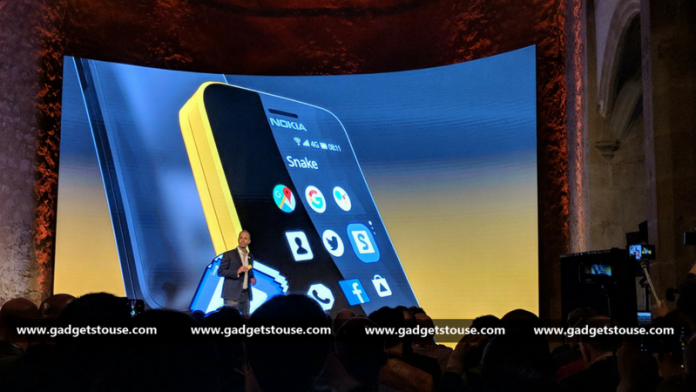Vi är under andra månaden 2016 och smarttelefonmarknaden översvämmas av många intressanta smartphones. Ett av de mest hypade namnen i de nya utgåvorna är LeEco Le 1s . Den kinesiska OEM LeEco har gjort sin debut på den indiska marknaden och den är överväldigad av konsumenternas svar. Enligt rapporter har företaget framgångsrikt sålt ut 70 000 enheter av smarttelefonen på bara två sekunder .

Vi visste att LeEcos EUI är ganska fräscht för sina användare, så vi bestämde oss för att gräva djupt i mjukvarufunktionerna och ta reda på några användbara och intressanta alternativ i gränssnittet.
[stbpro id = ”grå”] Rekommenderas: LeEco Le 1s Unboxing, Quick Review, Gaming och benchmarks [/ stbpro]
Anpassa startskärmen
EUI på Le 1s är baserat på Android Lollipop 5.1 men det skiljer sig från den faktiska Android på många sätt. Le 1s har inte en appstartare på startskärmen, du måste svepa åt vänster och höger för att bläddra bland appar. Men om du föredrar en snygg och organiserad startskärm kan du anpassa utseendet och widgets när du vill.


- För att flytta ikoner från skärmen, tryck bara på och håll ikonen och dra den till nästa skärm.
- För att anpassa startskärmen kan du bara trycka och hålla kvar på det tomma utrymmet eller den senaste appknappen på din startskärm. Det öppnar anpassningsfältet längst ner, varifrån du kan välja widgets för din startskärm, ändra teman och välja bakgrundsbild.


hur man tar bort enheter från Google Home
Ändra skärmens färgtemperatur
Nästan varje smartphone och surfplatta har en omgivande ljussensor som justerar skärmens ljusstyrka efter ljusförhållandena. Men det handlar bara om ljusstyrkan. Det gör ingenting för färgtemperaturen, vilket kan göra skillnaden mellan bekväm nattläsning och obehaget att titta på den slående displaytemperaturen.
Många telefoner har en färgförbättringsfunktion och Le 1s är en av dem, det ger dig möjlighet att ändra displaytemperaturen beroende på din komfort. Den erbjuder fyra olika färglägen som inkluderar en LeTv-läge, livligt läge, naturligt och mjukt läge . Du kan ändra temperaturen genom att följa dessa steg:

Gå till Inställningar> Skärm> Färgläge
Du kan också aktivera / inaktivera förbättring av videovisning alternativ för att automatiskt förbättra färgmättnaden och jämnheten medan du tittar på en video.
[stbpro id = ”info”] Rekommenderas: LeEco Le 1s vanliga frågor, fördelar, nackdelar, användarfrågor och svar [/ stbpro]
Justera innehållsfördelningen på skärmen
När det gäller läsning spelar det ingen roll vilken skärmupplösning din enhet har, standardtextformatet är skarpt och ganska stort för läsning. Om du önskar att du skulle kunna göra teckensnittet mer läsbart eller vänligt för ögonen, kan du eventuellt krympa ner det för att passa mer på skärmen. I EUI tillhandahåller LeEco två metoder för att ändra textstorlek.


Så här ändrar du storlek och distribution av innehållet på skärmen:
Gå till Inställningar> Skärm> Skalvy .


Det kommer att visa två alternativ- Standard och zoom , Standard tillåter mer innehåll och mindre text medan Zoom är för dem som har svag syn eller vill se större texter. Du kan också justera teckenstorleken i displaymenyn under Font alternativ.
Håll koll på dataöverföringshastigheten
Den här funktionen är inte något som förbättrar användbarheten eller hastigheten eller något liknande, men det kan säkert hjälpa dig på vissa sätt säkert. Det hjälper dig att få en uppfattning om din anslutningsstatus och hastighet. Du kan alltid se hastigheten högst upp på skärmen när du är ansluten till ett Wi-Fi eller ditt mobilnätverk. Så här aktiverar du förhandsgranskningen av din nätverkshastighet:


Gå till Inställningar> Mobilt nätverk med dubbla SIM-kort> Aktivera hastighetsvisning i realtid.
Aktivera vänster gränssnitt
LeEco Le 1s levereras med en 5,5 tums skärm och vi vet att det inte är lätt att nå alla delar av skärmen med en hand. EUI har införlivat små funktioner som hjälper vänsteranvändarna. Som standard har navigeringsknapparna bakåtknappen till höger, startknappen i mitten och multitask-tangenten till vänster, men du kan vända mönstret genom att följa dessa enkla steg:


Gå till Inställningar> Tillgänglighet> Aktivera vänster läge.



varför kan jag inte ladda ner google chrome
Om du har använt Le 1s måste du ha märkt att numpad på låsskärmen visas på sidan där du har svept för att låsa upp (se skärmdumparna ovan). Detta gör det enkelt att mata in lösenordet med en hand. Så här aktiverar och inaktiverar du det här alternativet:


Gå till Inställningar> Lösenordsäkerhet> Aktivera / inaktivera låsskärm för enhandsläge.
Tryck på fingeravtryckssensorn för att ta foto
Vi har hittat en annan användbar funktion hos fingeravtryckssensorn som låter dig använda olika fingeravtryck. Du kan klicka på bilder med hjälp av fingeravtryckssensorn. Allt du behöver göra är att bara trycka på sensorn. Den här funktionen gör att klicka på selfies roligare och enklare. Den här funktionen är inaktiverad som standard, men om du vill aktivera den:
Gå till Inställningar> Fingeravtryck> Aktivera Tryck för att ta ett foto under Touch-hantering.


Konfigurera aviseringar
Du kan aktivera eller inaktivera att aviseringarna ska visas på låsskärmen och du kan också ställa in prioriteringar för enskilda appar. De flesta av oss har för vana att hålla våra telefoner på bordet eller var som helst säkert runt oss, meddelandena dyker upp och ibland undrar vi om vi kan konfigurera våra meddelanden enligt prioritet och känslighet. Med Le 1s kan du prioritera innehållet från aviseringarna medan enheten är låst.
För att konfigurera dina aviseringar på Le 1s, Gå till Inställningar> Aviseringshantering> Tryck på apparna för att ställa in hanteringsaviseringar för just de apparna - detta ger dig tre alternativ:


- Tillåt aviseringar (Aktivera / Inaktivera) - Tillåt eller sluta ta emot meddelanden.
- Prioritetsmeddelanden (Aktivera / Inaktivera) - Detta gör att meddelandet för de valda apparna kan visas överst.
- Ikonmärke (Aktivera / Inaktivera) - Aktivera / inaktivera aviseringsetiketten på ikonen. Taggar är de små prickarna markerade på osedda meddelanden.
Smart batteriassistent
EUI har också inkluderat olika batterihanteringslägen för att öka batteriets bekvämlighet och effektivitet. De flesta OEM-tillverkare har flera batterisparlägen i inställningarna, och Le 1s har också några riktigt smarta batterisparfunktioner för att få mer och mer juice när det behövs. Så här aktiverar du batterisparlägen:
Gå till Inställningar> Batteri> Batteriassistent


Batteriassistent låter dig välja låg nivå för att automatiskt aktivera energisparläget och erbjuder 3 olika energisparlägen:


- Smart energibesparing - Den styr funktioner som vibrationer och nätverkssynkronisering baserat på kravet.
- Super energibesparing - Det begränsar de dynamiska visuella effekterna och begränsar också nätverksåtkomsten för olika appar.
- Ultralång standbytid - Det inaktiverar nätverksanslutningen och grundläggande appar som meddelanden och samtal som inte använder internet kan nås.
Ställ in automatisk av / på-ström
Om du är någon som föredrar att stänga av telefonsamtal efter en hektisk arbetsdag och glömmer att stänga av telefonen innan du går till sängs, så är det här för dig. Med det här alternativet kan du förinställa tiden när du vill stänga av telefonen och även när du vill väcka den. Det stänger av själva strömmen vid given tidpunkt och du kan också ställa in ett larm när enheten slås på. Så här konfigurerar du den här inställningen:
Gå till Inställningar> På / Av-inställningar> Aktivera / inaktivera schemaläggning på / av


Du kan justera tidsinställningarna genom att trycka på Ström på larmet Automatisk avstängning.
Konfigurera kontrollcenter
Till skillnad från de flesta anpassade ROM-skivor erbjuder EUI inte genvägsalternativen på meddelandepanelen. För att nå genvägarna och snabbinställningarna måste du trycka på navigeringsknappen ”senaste”. Den visar genvägar, musikkontroller, snabbinställningar, genvägar för inställningar och minimerade appar. För att konfigurera verktygen efter din bekvämlighet kan du alltid justera placeringen och ordningen på växlarna.


Gå till Inställningar> Kontrollcenter> Tryck och dra för att anpassa layout för genväxlar.

android olika aviseringsljud för olika appar
Aktivera / inaktivera automatisk start av appar
Vi har märkt att många appar lanseras strax efter att enheten har slagits på. Dessa appar har behörighet att komma åt data och internet utan att fråga innan de körs. Om du vill inaktivera någon av de appar som du inte vill störa din kommunikation, nätverk, media, plats med mera:
Gå till Inställningar> Behörigheter> Hantera automatisk start


Med det här alternativet kan du välja behörigheter för varje app. De olika typerna av behörigheter inkluderar åtkomst Telefon, Meddelanden, Mobilt nätverk, Wi-Fi, Bluetooth, Kamera, Video, Galleri eller plats etc.
Slutsats
Det här är de vanligaste funktionerna jag hittade på Le 1s. Jag kommer att fortsätta jaga och kommer att hålla dig uppdaterad med mer intressanta och användbara funktioner i Le 1s. Om du kommer igenom någon användbar sak att dela om enheten kan du gärna dela dina tankar i kommentarsektionen nedan.
Facebook kommentarer
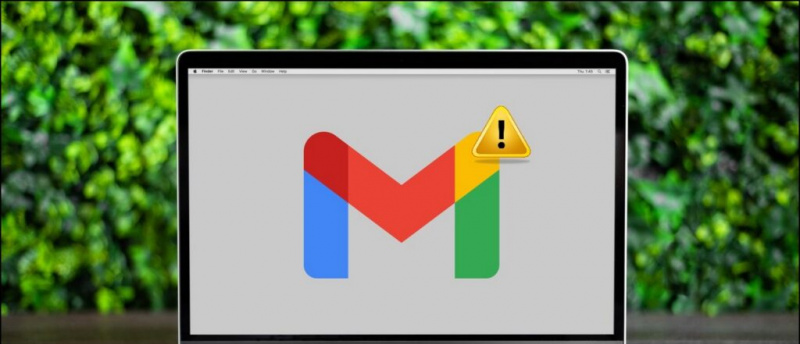



![[Guide] Hur man söker och registrerar nytt varumärke i Indien?](https://beepry.it/img/how-to/1D/guide-how-to-search-and-register-new-trademark-in-india-1.jpg)